ขั้นตอนการคืนค่าระบบใน Windows 11

หากคุณกำลังประสบปัญหาหรือวัฒนธรรม การคืนค่าระบบใน Windows 11 จะช่วยให้คุณสามารถย้อนกลับอุปกรณ์ของคุณไปยังเวอร์ชันก่อนหน้าได้.
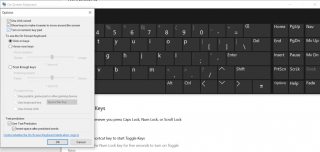
ฉันต้องการแป้นตัวเลขบนแล็ปท็อปของฉันหรือไม่
จริงๆแล้วมีคนไม่มากที่จะใช้มันทุกวัน แต่เมื่อทำการป้อนตัวเลขล้วนๆ หรือเพิ่มอักขระพิเศษ การมี Numpad จะช่วยได้มาก!
ไม่เพียงแค่นี้ แป้นตัวเลขยังทำงานได้ดีกับแอปพลิเคชัน Windows บางตัว เนื่องจากไม่ใช่ทุกคนที่ต้องการคีย์บอร์ดขนาดเต็ม การเลิกใช้ Numpad จึงเป็นสิ่งแรกที่นักออกแบบแล็ปท็อปตัดสินใจเสียสละ
ในกรณีที่คุณต้องการใช้แป้นตัวเลขในแล็ปท็อป มีวิธีเฉพาะที่จะช่วยให้คุณใช้งาน แม้ว่าแป้นพิมพ์ที่มีอยู่ของคุณจะไม่มีแป้นพิมพ์ก็ตาม สงสัยว่าอย่างไร? ตรวจสอบคำแนะนำต่อไปนี้!
ห้าวิธียอดนิยมในการรับและใช้แป้นตัวเลขในแล็ปท็อป!
ด้านล่างนี้คือวิธีที่น่าตื่นเต้นในการใช้ Numpad บนแล็ปท็อปหรือคอมพิวเตอร์ของคุณเมื่อคุณไม่มีเครื่องที่มีอยู่จริง
1. เปิดใช้งานแป้นพิมพ์บนหน้าจอ
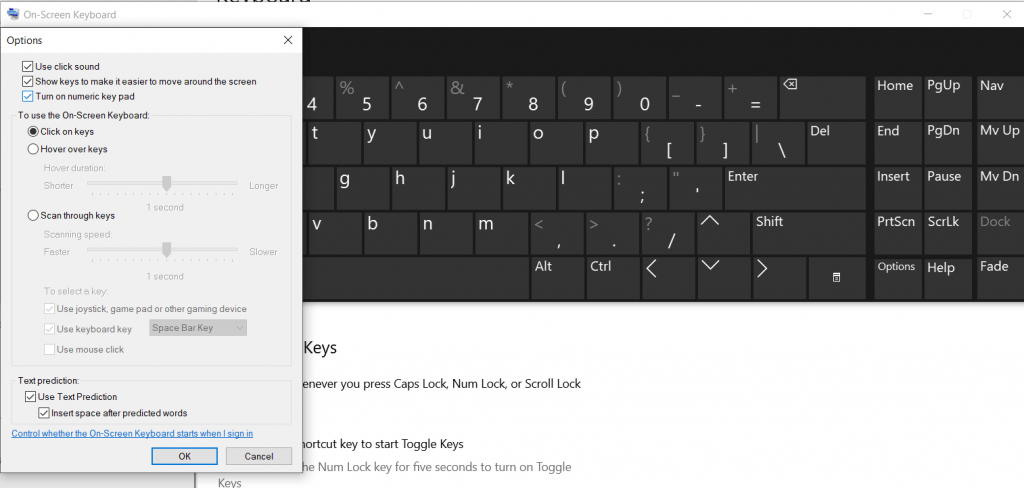
Windows 10 สร้างขึ้นด้วยโซลูชันและคุณสมบัติมากมายที่จะช่วยให้คุณใช้ประโยชน์สูงสุดจากระบบปฏิบัติการของคุณ หนึ่งในฟังก์ชันที่ประเมินค่าต่ำที่สุดคือ Numpad เสมือนที่คุณสามารถใช้และตอบสนองความต้องการของคุณได้ทันท่วงที
ทำตามขั้นตอนเพื่อเข้าถึงแป้นพิมพ์บนหน้าจอของ Windows 10 :
ไม่ว่าในกรณีใด ทางลัดใช้ไม่ได้สำหรับคุณ ลองทำตามขั้นตอนด้านล่างเพื่อเรียก Numpad เสมือนบนแล็ปท็อปของคุณ:
ไม่ใช่เรื่องง่ายเลยที่จะรับมือกับ Numpad โดยไม่ต้องซื้อจริง ๆ เหรอ?
2. รับซอฟต์แวร์ปุ่มกดตัวเลขด้วยมือของคุณ
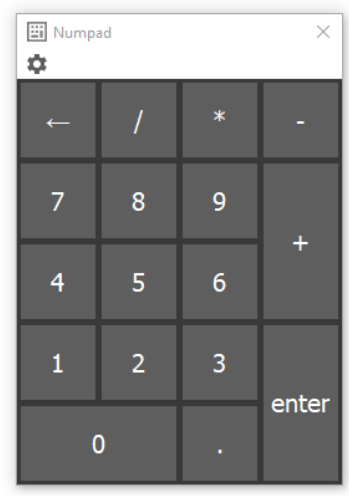
ไม่พอใจกับแป้นพิมพ์บนหน้าจอในตัวใช่หรือไม่ คุณสามารถลองใช้ Numeric Keypad Emulators ได้ เพราะมันเป็นทางเลือกที่พิเศษและประหยัดพื้นที่
ซอฟต์แวร์ Numpad เสมือนฟรีสำหรับ Windows เหล่านี้ดูเหมือน Numpad จริงบนแป้นพิมพ์ของคุณ คุณสามารถใช้ค่าตัวเลขและจำลองการทำงานของปุ่มที่มีประโยชน์อื่นๆ ได้อย่างแน่นอน หากต้องการตั้งชื่อตัวเลือกสองสามอย่าง คุณสามารถลองใช้Numpad Emulator , On-Screen Number Pad , Free Virtual Keyboardเป็นต้น คีย์บอร์ดเสมือนที่กล่าวถึงทั้งหมดสำหรับ Windows ทำงานได้ดีบนแล็ปท็อปและพีซี พวกเขาเป็นที่รู้จักกันเป็นอย่างดีในเรื่องความเรียบง่ายและง่ายต่อการจัดการความสามารถในการทำงานด้วยการคลิกและปุ่มลัดเพียงไม่กี่ครั้ง
3. เปิดใช้งานแป้นตัวเลขบนแล็ปท็อป
เนื่องจากขนาดที่กะทัดรัด แล็ปท็อปหลายเครื่องจึงไม่มีแป้นตัวเลขเฉพาะที่ด้านขวาของแป้นพิมพ์ แต่คุณสามารถค้นหา Numpad ที่ซ่อนอยู่ได้โดยการเปิดใช้งานปุ่ม NumLock โดยเฉพาะอย่างยิ่ง คีย์จะถูกเน้นด้วยสีอื่น หรืออาจมีปุ่มกดเหมือนไอคอนบนปุ่ม F
หากต้องการเปิดใช้งาน Numpad บนแล็ปท็อปของคุณ ให้มองหา Number Lock Key คุณสามารถค้นหาคีย์ใน (Numlock, Num หรือ NumLk) มองหาปุ่ม Fn & Alt ตอนนี้แล้วกดพร้อมกับปุ่ม Numlock!
ยังดิ้นรน? ถ้าใช่ คุณสามารถดูวิดีโอสั้นๆ นี้เพื่อเปิดใช้งานปุ่มตัวเลขบนแป้นพิมพ์แล็ปท็อปได้
4. รับความช่วยเหลือจาก AutoHotKey
เมื่อใช้แอปพลิเคชันของบริษัทอื่น เช่น AutoHotKey คุณสามารถทำการแมปคีย์ใหม่ สร้างทางลัด และแม้แต่เรียกใช้มาโครเพื่อทำงานซ้ำ ๆ โดยอัตโนมัติ ในการใช้ Numpad ในแล็ปท็อป คุณจะต้องรันสคริปต์ต่อไปนี้ ซึ่งจะทำให้แป้น Caps Lock ของคุณส่งแป้นตัวเลขเป็นแป้นตัวเลขในครั้งต่อไป
ต้องอ่าน: วิธีใช้ SharpKeys ใน Windows 10 เพื่อทำการแมปคีย์บอร์ดของคุณใหม่ 5.
5. การซื้อแป้นตัวเลขสำหรับแล็ปท็อป
หากคุณเป็นคนที่ต้องใช้แป้นตัวเลขบ่อยๆ ให้พิจารณาซื้อแป้นตัวเลขภายนอกสำหรับแล็ปท็อปของคุณ คุณสามารถเอาตัวรอดได้นานแค่ไหนในWindows Tips & Tricksเหล่านี้เพื่อรับ Numpad ในแล็ปท็อป
นี่คือรายการแป้นตัวเลขที่ดีที่สุดสำหรับ Windows:
| ต้องซื้อแป้นตัวเลขสำหรับ Windows | ราคา (ใน Amazon) |
|---|---|
| Cateck แป้นตัวเลข | $30 |
| N016 วุ้นหวี | $18 |
| แป้นตัวเลข Targus | $17 |
| N019 เจลลี่หวี (ไร้สาย) | $19 |
| Levkvey Portable Wireless Numeric Keypad | $29.95 |
| Satechi อะลูมิเนียม Bluetooth Wireless Keypad | $34.99 |
ฉันหวังว่าคุณจะพบว่าคู่มือนี้มีประโยชน์ในการนำแป้นตัวเลขแบบลงมือปฏิบัติในแล็ปท็อป! หากคุณมีคำถามใด ๆ โปรดแจ้งให้เราทราบในส่วนความคิดเห็นด้านล่าง เรายินดีเป็นอย่างยิ่งที่จะช่วยเหลือ!
อ่านต่อไป:
หากคุณกำลังประสบปัญหาหรือวัฒนธรรม การคืนค่าระบบใน Windows 11 จะช่วยให้คุณสามารถย้อนกลับอุปกรณ์ของคุณไปยังเวอร์ชันก่อนหน้าได้.
หากคุณกำลังมองหาทางเลือกที่ดีที่สุดสำหรับ Microsoft Office นี่คือ 6 โซลูชั่นที่ยอดเยี่ยมในการเริ่มต้น.
บทช่วยสอนนี้จะแสดงให้คุณเห็นว่าคุณสามารถสร้างไอคอนทางลัดบนเดสก์ท็อปWindows ที่เปิด Command Prompt ไปยังตำแหน่งโฟลเดอร์เฉพาะได้อย่างไร
กำลังหาวิธีตั้งวิดีโอเป็นเซิร์ฟเวอร์หน้าจอใน Windows 11 อยู่ใช่ไหม? เราเปิดเผยวิธีการใช้ซอฟต์แวร์ฟรีที่เหมาะสำหรับหลายรูปแบบวิดีโอไฟล์.
คุณรู้สึกรำคาญกับฟีเจอร์ Narrator ใน Windows 11 หรือไม่? เรียนรู้วิธีปิดเสียง Narrator ได้ง่ายๆ ในหลายวิธี
วิธีการเปิดหรือปิดระบบการเข้ารหัสไฟล์ใน Microsoft Windows ค้นพบวิธีการที่แตกต่างกันสำหรับ Windows 11.
ถ้าคีย์บอร์ดของคุณมีการเพิ่มช่องว่างสองครั้ง ให้รีสตาร์ทคอมพิวเตอร์และทำความสะอาดคีย์บอร์ด จากนั้นตรวจสอบการตั้งค่าคีย์บอร์ดของคุณ.
เราจะแสดงวิธีการแก้ไขข้อผิดพลาด Windows ไม่สามารถเข้าสู่ระบบได้เนื่องจากโปรไฟล์ของคุณไม่สามารถโหลดได้เมื่อเชื่อมต่อกับคอมพิวเตอร์ผ่าน Remote Desktop.
เกิดอะไรขึ้นและพินของคุณไม่สามารถใช้งานได้ใน Windows? อย่าตื่นตระหนก! มีสองวิธีที่มีประสิทธิภาพในการแก้ปัญหานี้และคืนการเข้าถึงพินของคุณ.
คุณจะทำอย่างไรเมื่อเวลาในคอมพิวเตอร์ Windows 11 ไม่แสดงเวลาอย่างที่ควรจะเป็น? ลองใช้วิธีแก้ปัญหาเหล่านี้ดูสิ






